Eliminar "Hotels Booking" de un navegador
Secuestrador de navegadoresConocido también como: redirección ourflightsearch.com
Obtenga un escaneo gratuito y verifique si su computadora está infectada.
ELIMÍNELO AHORAPara usar el producto con todas las funciones, debe comprar una licencia para Combo Cleaner. 7 días de prueba gratuita limitada disponible. Combo Cleaner es propiedad y está operado por RCS LT, la empresa matriz de PCRisk.
Instrucciones para eliminar el secuestrador de navegadores "Hotels Booking"
¿Qué es "Hotels Booking"?
"Hotels Booking" se presenta como una aplicación que se supone que ayuda a los usuarios a encontrar y reservar hoteles. Sin embargo, esta aplicación está categorizada como secuestrador del navegador y aplicación potencialmente no deseada (PUA, por sus siglas en inglés). Como la mayoría de los secuestradores de navegador, "Hotels Booking" está diseñado para promover un motor de búsqueda falso (ourflightsearch.com) al cambiar la configuración del navegador. Además, las aplicaciones de este tipo a menudo están diseñadas para recopilar información relacionada con los hábitos de navegación del usuario. "Hotels Booking" es una PUA porque las personas generalmente no descargan ni instalan dichas aplicaciones a propósito.
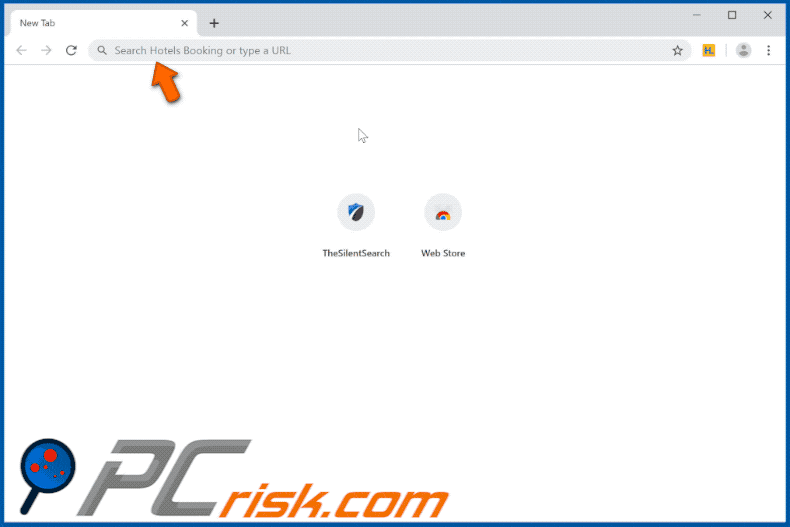
La mayoría de los secuestradores de navegadores promueven motores de búsqueda falsos cambiando la dirección de un motor de búsqueda predeterminado, una página de inicio y una nueva pestaña. "Hotels Booking" cambia estas direcciones a ourflightsearch.com, un motor de búsqueda falso que no genera resultados únicos. Simplemente dicho, proporciona resultados generados por Google (google.com) o Yahoo (search.yahoo.com). Por lo general, es imposible cambiar la configuración designada por un secuestrador del navegador a menos que se desinstale. En este caso, significa que los usuarios de "Hotels Booking" se ven obligados a visitar ourflightsearch.com cuando abren un navegador (nueva ventana), nueva pestaña o ingresan consultas de búsqueda en la barra de URL siempre que tengan esta aplicación instalada en sus navegadores Como mencionamos en la introducción, la mayoría de los secuestradores de navegador están diseñados para recopilar diversos datos. Para ser más precisos, sus desarrolladores los utilizan como herramientas de seguimiento de información que registran detalles como las direcciones IP del usuario, las geolocalizaciones, las consultas de búsqueda ingresadas, las direcciones de los sitios web visitados y otros datos. Algunos secuestradores de navegadores también pueden acceder a información confidencial. En la mayoría de los casos, sus desarrolladores hacen un mal uso de los datos recopilados para generar ingresos, también, a menudo los comparten con terceros (potencialmente delincuentes cibernéticos) que hacen lo mismo. De cualquier manera, no es seguro usar secuestradores de navegador y/o motores de búsqueda falsos, puede causar problemas como robo de identidad, problemas con la seguridad de la navegación, la privacidad, etc.
| Nombre | Hotels Booking |
| Tipo de Amenaza | Browser Hijacker, Redirect, Search Hijacker, Toolbar, Unwanted New Tab |
| Extensión(es) de Navegador | Hotels Booking |
| Supuesta Funcionalidad | Se supone que esta aplicación permite a los usuarios reservar hoteles directamente desde un navegador. |
| URL Promovida | ourflightsearch.com |
| Dirección IP de Servicio (ourflightsearch.com) | 99.84.252.40 |
| Configuraciones Afectadas de Navegador | Página de Inicio, URL nueva pestaña, motor de búsqueda por defecto. |
| Síntomas | Configuración del navegador de Internet manipulada (página de inicio, motor de búsqueda de Internet predeterminado, configuración de nueva pestaña). Los usuarios se ven obligados a visitar el sitio web del secuestrador y buscar en Internet utilizando sus motores de búsqueda. |
| Métodos de Distribución | Anuncios emergentes engañosos, instaladores de software libre (agrupación), falsos instaladores de Flash Player. |
| Daño | Seguimiento del navegador de Internet (posibles problemas de privacidad), la visualización de anuncios no deseados, redirige a sitios web dudosos. |
| Eliminación |
Para eliminar posibles infecciones de malware, escanee su computadora con un software antivirus legítimo. Nuestros investigadores de seguridad recomiendan usar Combo Cleaner. Descargue Combo Cleaner para WindowsEl detector gratuito verifica si su equipo está infectado. Para usar el producto con todas las funciones, debe comprar una licencia para Combo Cleaner. 7 días de prueba gratuita limitada disponible. Combo Cleaner es propiedad y está operado por RCS LT, la empresa matriz de PCRisk. |
"Hotels Booking" es solo uno de los muchos secuestradores de navegador, otros ejemplos de PUAs son: Clima exacto hoy, Herramientas de búsqueda por correo electrónico de Find My Nascar Lineup. Como regla general, estas aplicaciones modifican la configuración de los navegadores para que los usuarios se vean obligados a usar algún motor de búsqueda falso y recopilar información diversa relacionada con las actividades de navegación web. Vale la pena mencionar que la mayoría de los secuestradores de navegador no funcionan como se anuncia/son inútiles.
¿Cómo se instaló "Hotels Booking" en mi computadora?
Muy a menudo los desarrolladores ocultan PUAs en "Avanzado", "Personalizado" y otras opciones/configuraciones de configuración de descarga o instalación de varios programas. Este método de distribución se llama "agrupación" (bundling), se utiliza para engañar a las personas para que descarguen o instalen aplicaciones no deseadas junto con otro software deseado. Por lo general, las descargas y/o instalaciones no deseadas ocurren cuando las personas descargan e instalan varios programas sin verificar (cambiar) ninguna de las configuraciones que se incluyen en sus configuraciones. Además, las instalaciones no deseadas (y descargas) pueden ser causadas al hacer clic en anuncios intrusivos. Para ser más precisos, al hacer clic en anuncios diseñados para ejecutar scripts que descargan o instalan software no deseado. De una forma u otra, la mayoría de las personas descargan e instalan secuestradores de navegador y otras PUAs sin querer.
¿Cómo evitar la instalación de aplicaciones potencialmente no deseadas?
Recomendamos descargar software de sitios web oficiales y evitar el uso de descargadores, instaladores, redes punto a punto de terceros (como clientes torrent, eMule), páginas no oficiales, etc. Además, si una configuración incluye "Personalizado", "Avanzado" y otras opciones similares, le recomendamos que las verifique y anule la selección de ofertas para descargar y/o instalar aplicaciones no deseadas. No se debe hacer clic en los anuncios que se muestran en páginas cuestionables, ya que provocan redireccionamientos a páginas potencialmente maliciosas o descargas no deseadas, instalaciones. Todas las aplicaciones sospechosas no deseadas (extensiones, complementos, complementos) que se instalen en un navegador deben desinstalarse lo antes posible. Lo mismo debe aplicarse al software de este tipo que está instalado en el sistema operativo. Si su computadora ya está infectada con "Hotels Booking", recomendamos ejecutar un análisis con Combo Cleaner Antivirus para Windows para eliminar automáticamente este secuestrador del navegador.
Sitio web que promueve el secuestrador de navegador "Hotels Booking":
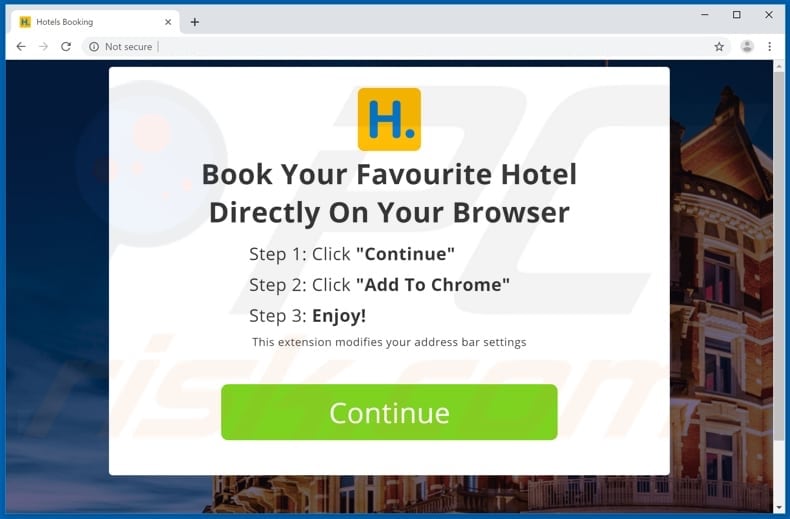
"Hotels Booking" solicita varios permisos en Google Chrome:
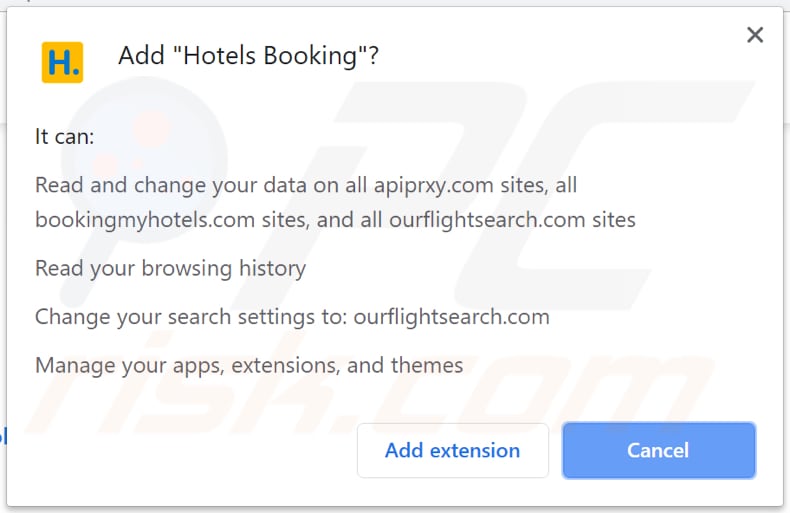
"Hotels Booking" solicita varios permisos en Mozilla Firefox:
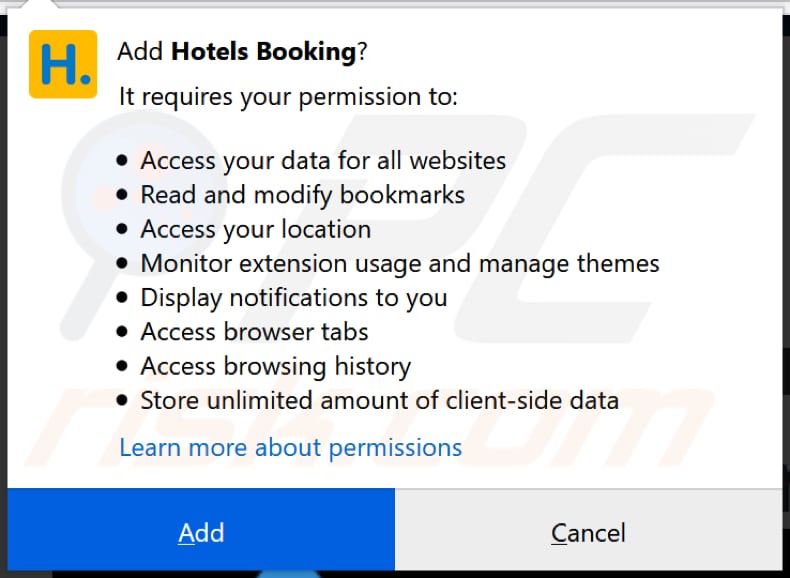
Eliminación automática instantánea de malware:
La eliminación manual de amenazas puede ser un proceso largo y complicado que requiere conocimientos informáticos avanzados. Combo Cleaner es una herramienta profesional para eliminar malware de forma automática, que está recomendado para eliminar malware. Descárguelo haciendo clic en el siguiente botón:
DESCARGAR Combo CleanerSi decide descargar este programa, quiere decir que usted está conforme con nuestra Política de privacidad y Condiciones de uso. Para usar el producto con todas las funciones, debe comprar una licencia para Combo Cleaner. 7 días de prueba gratuita limitada disponible. Combo Cleaner es propiedad y está operado por RCS LT, la empresa matriz de PCRisk.
Menú rápido:
- ¿Qué es "Hotels Booking"?
- PASO 1. Desinstale la aplicación "Hotels Booking" con el Panel de Control.
- PASO 2. Eliminar la redirección a ourflightsearch.com de Internet Explorer.
- PASO 3. Eliminar el secuestrador de navegadores "Hotels Booking" de Google Chrome.
- PASO 4. Eliminar la página de inicio y el motor de búsqueda predeterminado ourflightsearch.com de Mozilla Firefox.
- PASO 5. Eliminar la redirección a ourflightsearch.com de Safari.
- PASO 6. Eliminar los complementos no autorizados de Microsoft Edge.
Eliminar secuestrador de navegador "Hotels Booking":
Usuarios de Windows 10:

Haga clic con el botón derecho en la esquina inferior izquierda de la pantalla, en el Menú de acceso rápido, seleccione Panel de control. En la nueva ventana, elija Desinstalar un programa.
Usuarios de Windows 7:

Haga clic en Inicio (El "logo de Windows" en la esquina inferior izquierda de su escritorio), elija Panel de control. Localice la opción Programas y características y haga clic en Desinstalar un programa.
Usuarios de macOS (OSX):

Haga clic Finder, en la nueva ventana, seleccione Aplicaciones. Arrastre la app desde la carpeta Aplicaciones hasta la papelera (ubicada en su Dock). Seguidamente, haga clic derecho sobre el icono de la papelera y seleccione Vaciar papelera.
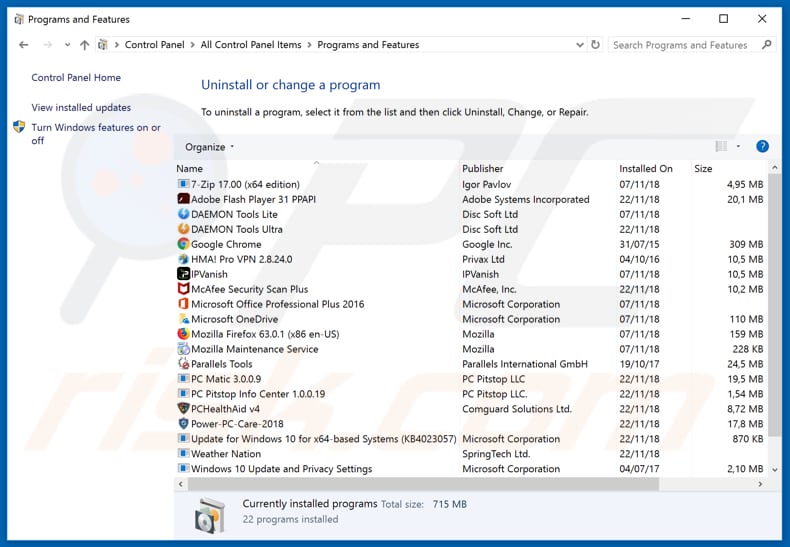
En la ventana de desinstalación de programas: busque cualquier aplicación recientemente instalada sospechosa (por ejemplo, "Hotels Booking"), seleccione estas entradas y haga clic en "Desinstalar" o "Eliminar".
Después de desinstalar la aplicación potencialmente no deseada (que causa las redirecciones al sitio web ourflightsearch.com), escanee su computadora en busca de componentes restantes no deseados o posibles infecciones de malware. Para escanear su computadora, utilice el software de eliminación de malware recomendado.
DESCARGAR eliminador de infecciones de malware
Combo Cleaner verifica si su equipo está infectado. Para usar el producto con todas las funciones, debe comprar una licencia para Combo Cleaner. 7 días de prueba gratuita limitada disponible. Combo Cleaner es propiedad y está operado por RCS LT, la empresa matriz de PCRisk.
Eliminar el secuestrador de navegador "Hotels Booking" de los navegadores de Internet:
Video que muestra cómo eliminar redirecciones de navegador:
 Eliminar complementos maliciosos de Internet Explorer:
Eliminar complementos maliciosos de Internet Explorer:
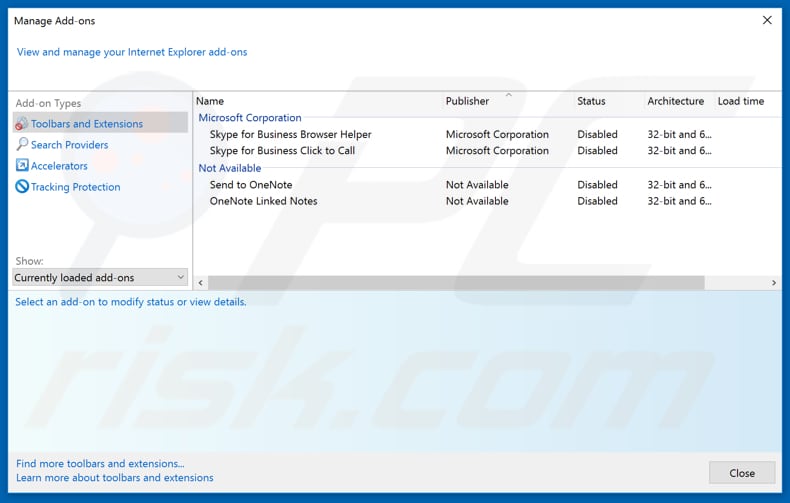
Haga clic en el ícono "engranaje" ![]() (en la esquina superior derecha de Internet Explorer), seleccione "Administrar complementos". Busque cualquier extensión de navegador sospechosa instalada recientemente, seleccione estas entradas y haga clic en "Eliminar".
(en la esquina superior derecha de Internet Explorer), seleccione "Administrar complementos". Busque cualquier extensión de navegador sospechosa instalada recientemente, seleccione estas entradas y haga clic en "Eliminar".
Cambie su página de inicio:
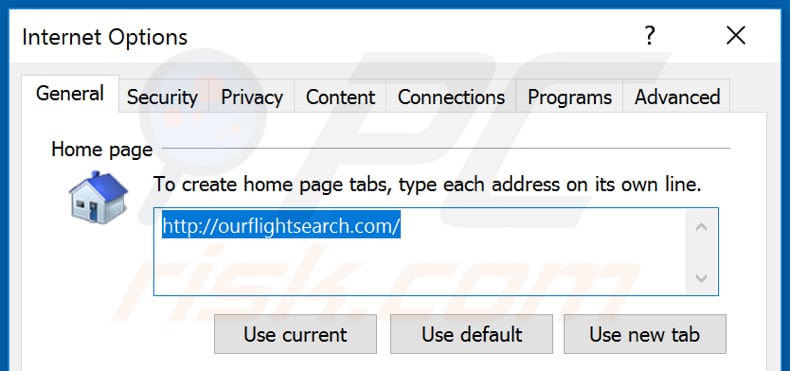
Haga clic en el ícono "engranaje" ![]() (en la esquina superior derecha de Internet Explorer), seleccione "Opciones de Internet", en la ventana abierta elimine hxxp://ourflightsearch.com e ingrese su dominio preferido, que se abrirá cada vez que abres Internet Explorer. También puede ingresar about: blank para abrir una página en blanco cuando inicie Internet Explorer..
(en la esquina superior derecha de Internet Explorer), seleccione "Opciones de Internet", en la ventana abierta elimine hxxp://ourflightsearch.com e ingrese su dominio preferido, que se abrirá cada vez que abres Internet Explorer. También puede ingresar about: blank para abrir una página en blanco cuando inicie Internet Explorer..
Cambie su motor de búsqueda predeterminado:
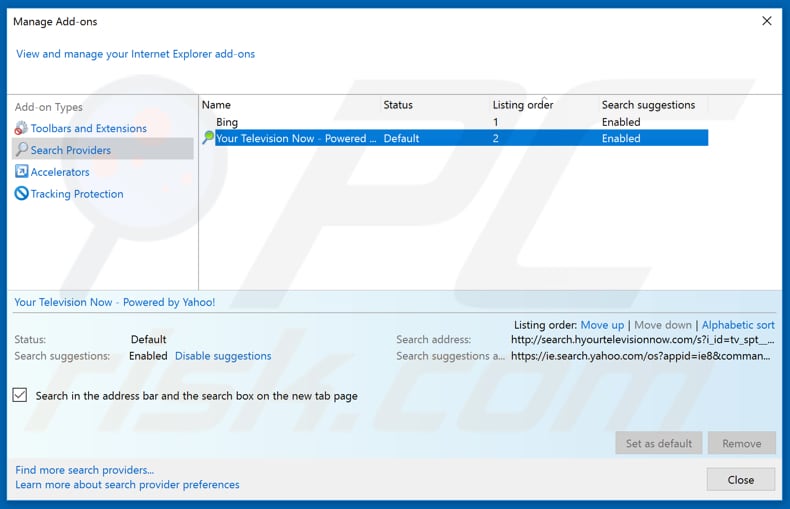
Haga clic en el ícono "engranaje" ![]() (en la esquina superior derecha de Internet Explorer), seleccione "Administrar complementos". En la ventana abierta, seleccione "Buscar proveedores", configure "Google", "Bing" o cualquier otro motor de búsqueda preferido como predeterminado y luego elimine "Hotels Booking".
(en la esquina superior derecha de Internet Explorer), seleccione "Administrar complementos". En la ventana abierta, seleccione "Buscar proveedores", configure "Google", "Bing" o cualquier otro motor de búsqueda preferido como predeterminado y luego elimine "Hotels Booking".
Método opcional:
Si sigue teniendo problemas con la eliminación de redirección ourflightsearch.com, restablezca la configuración de Internet Explorer por defecto.
Usuarios de Windows XP: Clic en Inicio, pulse en Ejecutar; en la nueva ventana, escriba inetcpl.cpl. A continuación, haga clic en la pestaña Opciones avanzadas y luego en Restablecer... .

Usuarios de Windows Vista y Windows 7: Haga clic en el logo de Windows, en el cuadro de búsqueda teclee inetcpl.cpl y pulse Enter. En la nueva ventana, haga clic en la pestaña de Opciones avanzadas, luego haga clic en Restablecer.

Usuarios de Windows 8: Abra Internet Explorer y haga clic en el icono de la ruedecita. Seleccione Opciones de Internet.

En la nueva ventana, selecciona la pestaña de Opciones avanzadas.

Haga clic en el botón Restablecer.

Confirme que desea restablecer la configuración predeterminada de Internet Explorer haciendo clic en el botón Restablecer.

 Eliminar extensiones maliciosas de Google Chrome:
Eliminar extensiones maliciosas de Google Chrome:
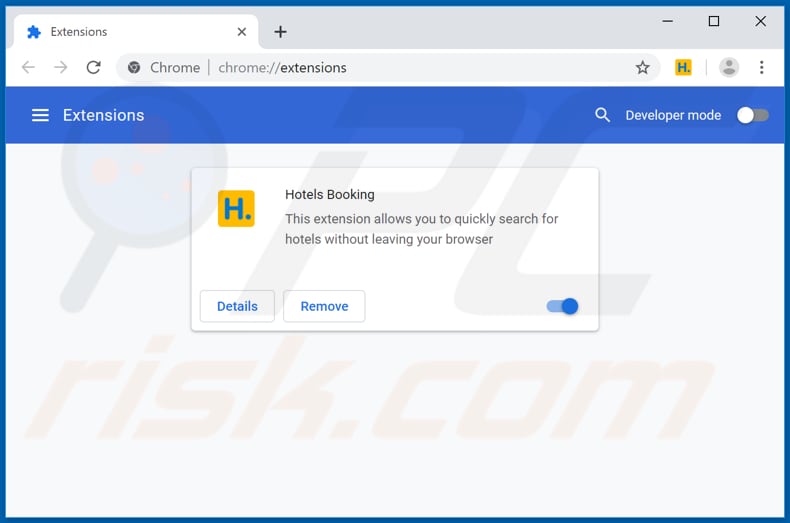
Haga clic en el ícono del menú de Chrome ![]() (en la esquina superior derecha de Google Chrome), seleccione "Más herramientas" y haga clic en "Extensiones". Localice "Hotels Booking" y otros complementos de navegador sospechosos recientemente instalados, y elimínelos.
(en la esquina superior derecha de Google Chrome), seleccione "Más herramientas" y haga clic en "Extensiones". Localice "Hotels Booking" y otros complementos de navegador sospechosos recientemente instalados, y elimínelos.
Cambie su página de inicio:
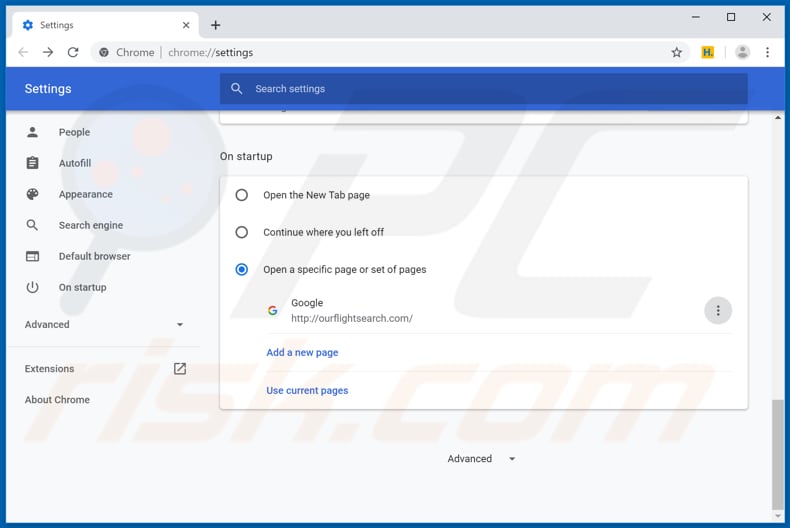
Haga clic en el ícono del menú de Chrome ![]() (en la esquina superior derecha de Google Chrome), seleccione "Configuración". En la sección "Al iniciar", seleccione "Hotels Booking", busque la URL del secuestrador del navegador (hxxp://www.ourflightsearch.com) debajo de la opción "Abrir un conjunto específico de páginas". Si está presente, haga clic en el icono de tres puntos verticales y seleccione "Eliminar".
(en la esquina superior derecha de Google Chrome), seleccione "Configuración". En la sección "Al iniciar", seleccione "Hotels Booking", busque la URL del secuestrador del navegador (hxxp://www.ourflightsearch.com) debajo de la opción "Abrir un conjunto específico de páginas". Si está presente, haga clic en el icono de tres puntos verticales y seleccione "Eliminar".
Cambie tu motor de búsqueda predeterminado:
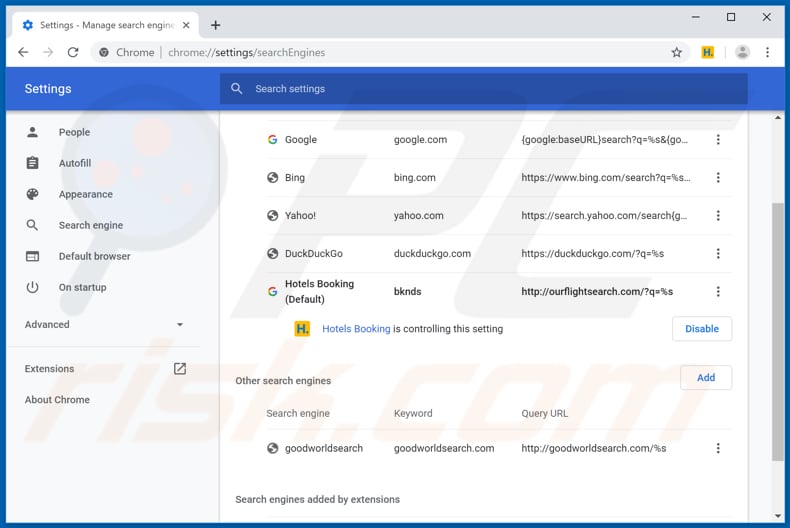
Para cambiar su motor de búsqueda predeterminado en Google Chrome: Haga clic en el icono del menú de Chrome ![]() (en la esquina superior derecha de Google Chrome), seleccione "Configuración", en la sección "Motor de búsqueda", haga clic en "Administrar motores de búsqueda...", en la lista abierta busque "ourflightsearch.com", y cuando los encuentre, haga clic en los tres puntos verticales cerca de esta URL y seleccione "Eliminar de la lista".
(en la esquina superior derecha de Google Chrome), seleccione "Configuración", en la sección "Motor de búsqueda", haga clic en "Administrar motores de búsqueda...", en la lista abierta busque "ourflightsearch.com", y cuando los encuentre, haga clic en los tres puntos verticales cerca de esta URL y seleccione "Eliminar de la lista".
Método opcional:
Si sigue teniendo problemas para eliminar redirección ourflightsearch.com, restablezca la configuración predeterminada del navegador Google Chrome. Haga clic en el icono de menú en Chrome ![]() (parte superior derecha de Google Chrome) y seleccione Configuración. Diríjase a la parte inferior de la pantalla. Haga clic en el enlace Configuración avanzada.
(parte superior derecha de Google Chrome) y seleccione Configuración. Diríjase a la parte inferior de la pantalla. Haga clic en el enlace Configuración avanzada.

De nuevo, utilice la barra de desplazamiento para ir a la parte inferior de la pantalla y haga clic en el botón Restablecer (Restaura los valores predeterminados originales de la configuración).

En la nueva ventana, confirme que quiere restablecer la configuración predeterminada de Google Chrome haciendo clic en el botón Restablecer.

 Eliminar complementos maliciosos de Mozilla Firefox:
Eliminar complementos maliciosos de Mozilla Firefox:
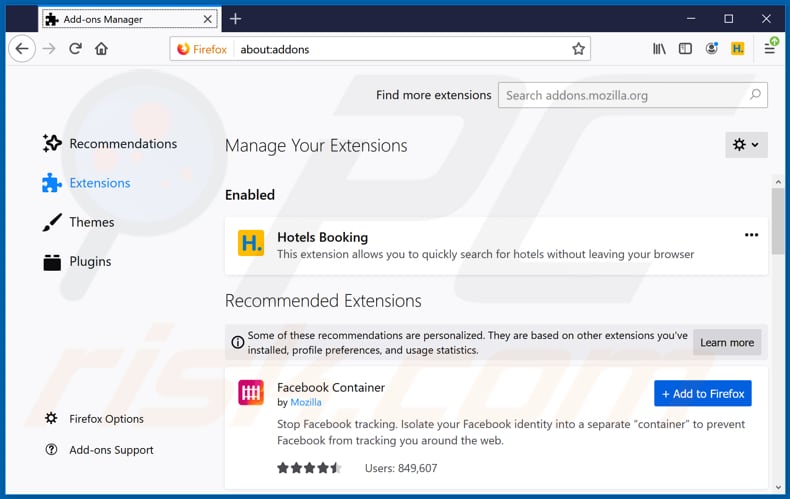
Haz clic en el ícono del menú de Firefox ![]() (en la esquina superior derecha de la ventana principal), selecciona "Complementos". Haga clic en "Extensiones" y elimine "Hotels Booking", junto a todos los complementos de navegador sospechosos recientemente instalados.
(en la esquina superior derecha de la ventana principal), selecciona "Complementos". Haga clic en "Extensiones" y elimine "Hotels Booking", junto a todos los complementos de navegador sospechosos recientemente instalados.
Cambie su página de inicio:
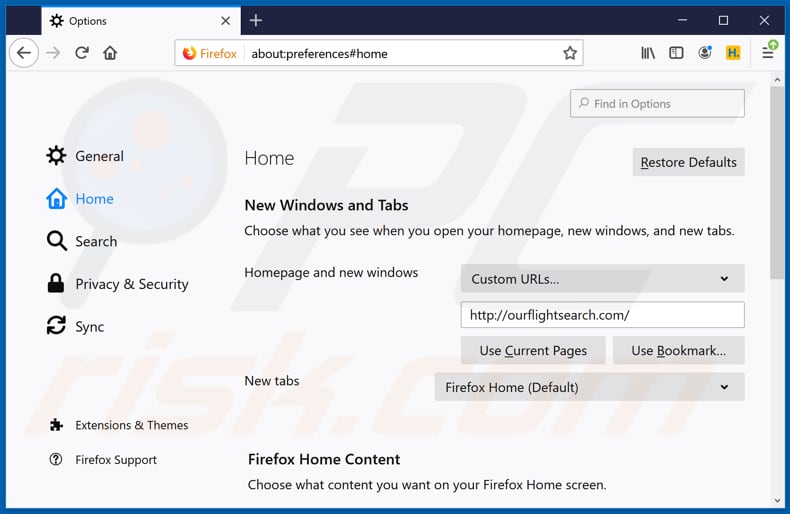
Para restablecer su página de inicio, haga clic en el ícono del menú de Firefox ![]() (en la esquina superior derecha de la ventana principal), luego seleccione "Opciones", desactive "Hotels Booking", remueva hxxp://ourflightsearch.com y escriba su dominio preferido, que abrirá cada vez que inicieMozilla Firefox.
(en la esquina superior derecha de la ventana principal), luego seleccione "Opciones", desactive "Hotels Booking", remueva hxxp://ourflightsearch.com y escriba su dominio preferido, que abrirá cada vez que inicieMozilla Firefox.
Cambie tu motor de búsqueda predeterminado:
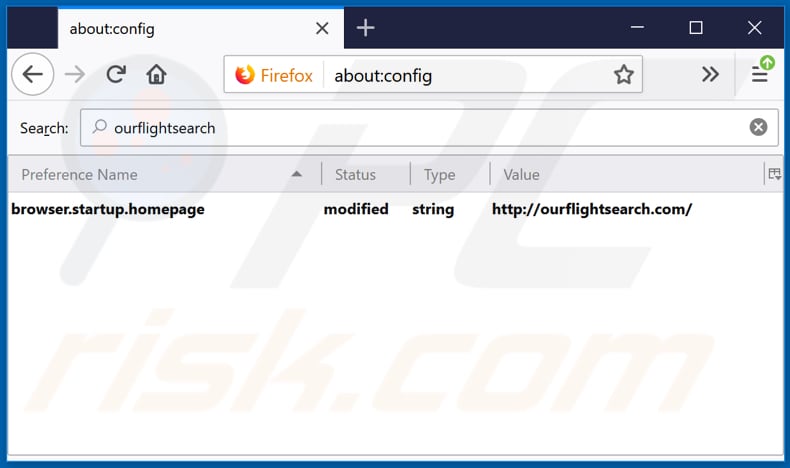
En la barra de direcciones URL, escriba about:config y presione Enter.
Haga clic en "I'll be careful, I promise!".
En el filtro de búsqueda en la parte superior, escriba: "ourflightsearch.com".
Haga clic derecho en las preferencias encontradas y seleccione "Restablecer" para restaurar los valores predeterminados.
Método opcional:
Los usuarios con problemas para eliminar de redirección ourflightsearch.com pueden restablecer la configuración de Mozilla Firefox.
Abra Mozilla Firefox; en la esquina superior derecha de la ventana principal, haga clic en el menú de Firefox ![]() ; en el menú desplegado, pulse sobre el icono Abrir menú de ayuda
; en el menú desplegado, pulse sobre el icono Abrir menú de ayuda ![]()

Seleccione Información para solucionar problemas.

En la nueva pantalla, haga clic en el botón Restablecer Firefox.

En la nueva ventana, confirme que desea restablecer la configuración predeterminada de Mozilla Firefox haciendo clic en el botón Restablecer.

 Eliminar extensiones maliciosas en Safari:
Eliminar extensiones maliciosas en Safari:

Cerciórese de que su navegador Safari está activo y pulse sobre el menú Safari. Luego, seleccione Preferencias…

En la ventana de preferencias, seleccione la pestaña Extensiones. Localice aquellas extensiones instaladas recientemente que parezcan sospechosas y desinstálelas.

En la ventana de preferencias, seleccione la pestaña General y cerciórese de que su página de inicio es una URL que ha elegido usted. Si un secuestrador de navegadores la ha cambiado, modifíquela.

En la ventana de preferencias, seleccione la pestaña de búsqueda y asegúrese de que su buscador preferido está configurado como predeterminado.
Método opcional:
Asegúrese de que su navegador Safari está activo y haga clic en el menú Safari. Seleccione Borrar historial y datos de sitios webs del menú desplegable.

En el cuadro de diálogo que se ha abierto, seleccione Todo el historial y pulse el botón Borrar historial.

 Elimine las extensiones maliciosas de Microsoft Edge:
Elimine las extensiones maliciosas de Microsoft Edge:

Haga clic en el ícono de menú de Edge ![]() (en la esquina superior derecha de Microsoft Edge), seleccione "Extensiones". Localice los complementos de navegador sospechosos recientemente instalados y elimínelos.
(en la esquina superior derecha de Microsoft Edge), seleccione "Extensiones". Localice los complementos de navegador sospechosos recientemente instalados y elimínelos.
Cambie su página de inicio y la configuración de nueva pestaña:

Haga clic en el ícono de menú de Edge ![]() (en la esquina superior derecha de Microsoft Edge), seleccione "Configuración". En la sección "Al iniciar", busque el nombre del secuestrador del navegador y haga clic en "Desactivar".
(en la esquina superior derecha de Microsoft Edge), seleccione "Configuración". En la sección "Al iniciar", busque el nombre del secuestrador del navegador y haga clic en "Desactivar".
Cambie su motor de búsqueda predeterminado de Internet:

Para cambiar su motor de búsqueda predeterminado en Microsoft Edge: haga clic en el ícono del menú de Edge ![]() (en la esquina superior derecha de Microsoft Edge), seleccione "Privacidad y servicios", desplácese hasta la parte inferior de la página y seleccione "Barra de dirección". En la sección "Motores de búsqueda utilizados en la barra de direcciones", busque el nombre del motor de búsqueda de Internet no deseado, cuando lo encuentre, haga clic en el botón "Desactivar" cerca de él. Alternativamente, puede hacer clic en "Administrar motores de búsqueda", en el menú abierto busque motores de búsqueda de Internet no deseados. Haga clic en el icono del rompecabezas
(en la esquina superior derecha de Microsoft Edge), seleccione "Privacidad y servicios", desplácese hasta la parte inferior de la página y seleccione "Barra de dirección". En la sección "Motores de búsqueda utilizados en la barra de direcciones", busque el nombre del motor de búsqueda de Internet no deseado, cuando lo encuentre, haga clic en el botón "Desactivar" cerca de él. Alternativamente, puede hacer clic en "Administrar motores de búsqueda", en el menú abierto busque motores de búsqueda de Internet no deseados. Haga clic en el icono del rompecabezas ![]() cerca de él y seleccione "Desactivar".
cerca de él y seleccione "Desactivar".
Método opcional:
Si continúa teniendo problemas con la eliminación de redirección ourflightsearch.com, restablezca la configuración del navegador Microsoft Edge. Haga clic en el ícono de menú de Edge ![]() (en la esquina superior derecha de Microsoft Edge) y seleccione Configuración.
(en la esquina superior derecha de Microsoft Edge) y seleccione Configuración.

En el menú de configuración abierto, seleccione Restablecer configuración.

Seleccione Restaurar configuración a sus valores predeterminados. En la ventana abierta, confirme que desea restablecer la configuración predeterminada de Microsoft Edge haciendo clic en el botón Restablecer.

- Si esto no ayudó, siga estas instrucciones que explican cómo restablecer el navegador Microsoft Edge.
Resumen:
 Un secuestrador de navegadores es un tipo de software publicitario que modifica la configuración de los navegadores, ya que cambia la página de inicio y motor de búsqueda predeterminado por un sitio web no deseado. Muy frecuentemente, este tipo de software publicitario se introduce en el sistema operativo del usuario a través de las descargas de programas gratuitos. Si su descarga está gestionada por un cliente de descargas, asegúrese de descartar la instalación de barras de herramientas o aplicaciones promocionadas que pretendan cambiar la página de inicio y motor de búsqueda predeterminados.
Un secuestrador de navegadores es un tipo de software publicitario que modifica la configuración de los navegadores, ya que cambia la página de inicio y motor de búsqueda predeterminado por un sitio web no deseado. Muy frecuentemente, este tipo de software publicitario se introduce en el sistema operativo del usuario a través de las descargas de programas gratuitos. Si su descarga está gestionada por un cliente de descargas, asegúrese de descartar la instalación de barras de herramientas o aplicaciones promocionadas que pretendan cambiar la página de inicio y motor de búsqueda predeterminados.
Ayuda para la desinfección:
Si se encuentra con problemas al intentar eliminar redirección ourflightsearch.com de sus navegadores, por favor pida ayuda en nuestro foro de eliminación de programas maliciosos.
Publique un comentario:
Si dispone de más información sobre redirección ourflightsearch.com o sobre la forma de eliminarlo, por favor comparta su conocimiento en la sección de comentarios de abajo.
Fuente: https://www.pcrisk.com/removal-guides/16369-hotels-booking-browser-hijacker
Compartir:

Tomas Meskauskas
Investigador experto en seguridad, analista profesional de malware
Me apasiona todo lo relacionado con seguridad informática y tecnología. Me avala una experiencia de más de 10 años trabajando para varias empresas de reparación de problemas técnicos y seguridad on-line. Como editor y autor de PCrisk, llevo trabajando desde 2010. Sígueme en Twitter y LinkedIn para no perderte nada sobre las últimas amenazas de seguridad en internet.
El portal de seguridad PCrisk es ofrecido por la empresa RCS LT.
Investigadores de seguridad han unido fuerzas para ayudar a educar a los usuarios de ordenadores sobre las últimas amenazas de seguridad en línea. Más información sobre la empresa RCS LT.
Nuestras guías de desinfección de software malicioso son gratuitas. No obstante, si desea colaborar, puede realizar una donación.
DonarEl portal de seguridad PCrisk es ofrecido por la empresa RCS LT.
Investigadores de seguridad han unido fuerzas para ayudar a educar a los usuarios de ordenadores sobre las últimas amenazas de seguridad en línea. Más información sobre la empresa RCS LT.
Nuestras guías de desinfección de software malicioso son gratuitas. No obstante, si desea colaborar, puede realizar una donación.
Donar
▼ Mostrar discusión